نموذج تدقيق وسائل التواصل الاجتماعي: تدقيق العملاء الجدد في 20 دقيقة
نشرت: 2019-02-28ما هو أول شيء تفعله بعد توقيع العميل؟ تبدأ معظم الوكالات بمراجعة الحسابات.
غالبًا ما يتضمن التدقيق استكشاف الحملات الإعلانية السابقة لعملائك يدويًا ومحاولة تجميع بعض الأفكار بناءً على الحدس. أنت تبحث عن الاتجاهات والعائد الإجمالي على الإنفاق - أي رؤى مفيدة لإحضار اجتماع بدء التشغيل. إذا لم تتمكن من أتمتة أي شيء ، فسيستغرق الأمر ساعات للقيام به.
لكن في الوقت نفسه ، لا تريد تخطي هذا الشيء. إن فهم ما قامت به الشركة - وإلى أي مدى نجحت ، إن وجدت - سيساعدك على إظهار العيوب في استراتيجيتها الحالية وكيف ستصلحها.
ولكن إذا أنشأت هذا النموذج (الإرشادات ولقطات الشاشة مدرجة أدناه) ، فيمكنك تدقيق العملاء الجدد في غضون 20 دقيقة أو أقل. في النهاية ، سيكون لديك تقرير جاهز للعميل يمكنك إحضاره لإبهار العملاء برؤى مفصلة أثناء الإعداد. إذن ، إليك بعض الإرشادات التفصيلية لنموذج في ReportGarden يمكن لأي شخص استخدامها للقيام بالمثل.
TL ؛ DR ؟ انتقل إلى الأقسام التي تريدها أدناه:
- نظرة عامة على أداء إعلانات Facebook
- الأداء الشهري
- الوصول الديموغرافي
- استهداف الجنس
- التنسيب وأداء الجهاز
- أداء حملة الفيسبوك
- أداء الدولة والأداء الإقليمي
- إعلانات حسب عائد النفقات الإعلانية
- صفحات الغلاف
لاحظ أن هذا النموذج يستخدم إعلانات Facebook كمثال ، ولكن يمكنك تحديد مصدر البيانات الذي تختاره.
هل تريد تجربة قالب تدقيق الوسائط الاجتماعية بنفسك؟ ابدأ الإصدار التجريبي المجاني من ReportGarden لمدة 7 أيام .
نظرة عامة على أداء إعلانات Facebook
هذا الجزء من النموذج هو لإلقاء نظرة سريعة على الأداء العام. يلقي العملاء نظرة على المتوسطات والإجماليات التي تلخص النتائج التي تم الحصول عليها مقابل الأموال التي تم إنفاقها. يمكنك إضافة شعارك وشعار العميل إلى التقرير ، إذا كنت ترغب في ذلك.
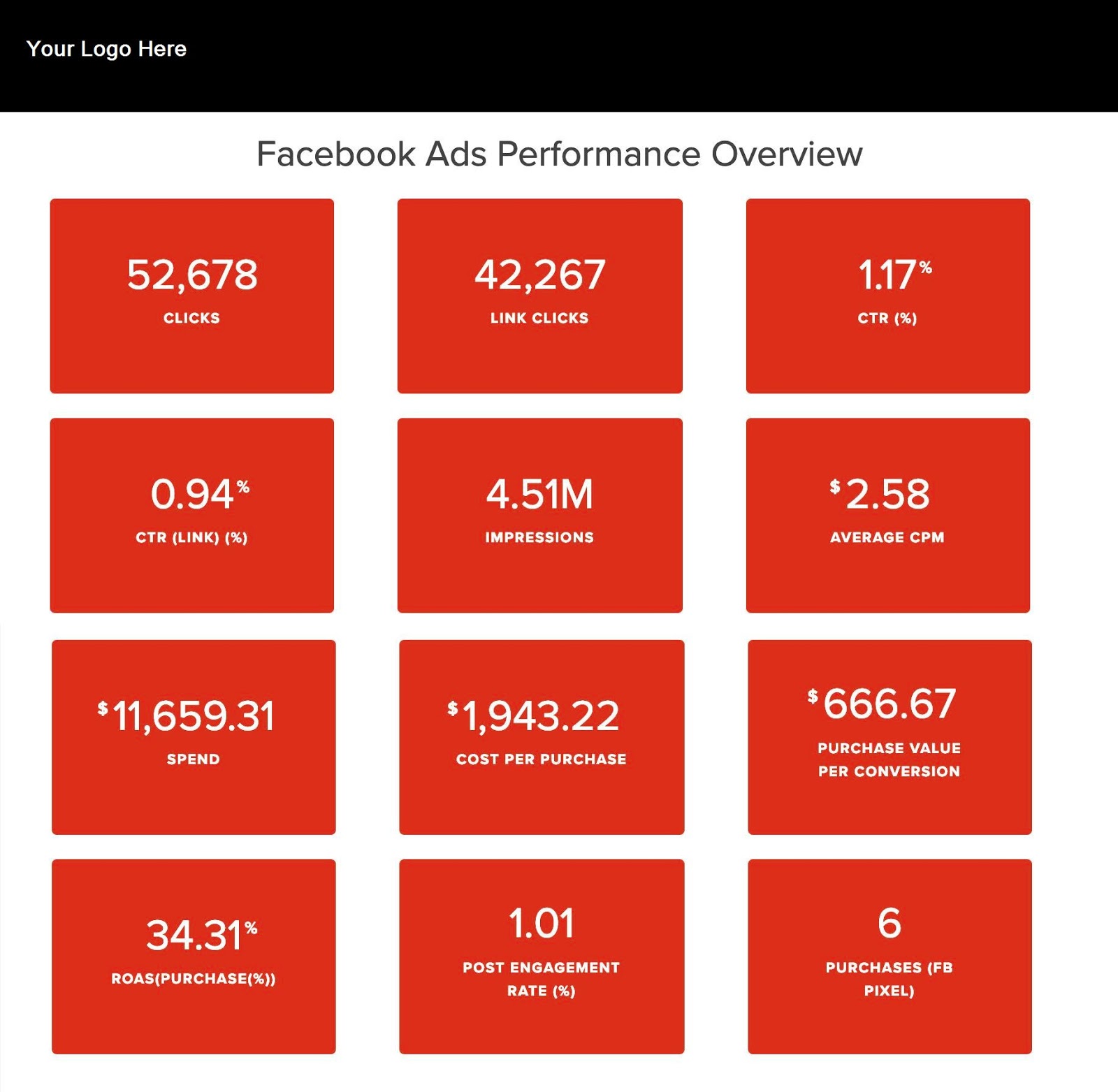
لإعداد هذا التقرير ، افتح نموذجًا جديدًا ثم ابدأ في ملء البيانات. إليك ما تبدو عليه طريقة العرض العامة (لاحظ أن هذا المثال مع ضبط النمط على "شيك" لنظرة عامة على الأداء). يمكنك اختيار أي مجموعة ألوان مزدوجة تناسب ذوقك.
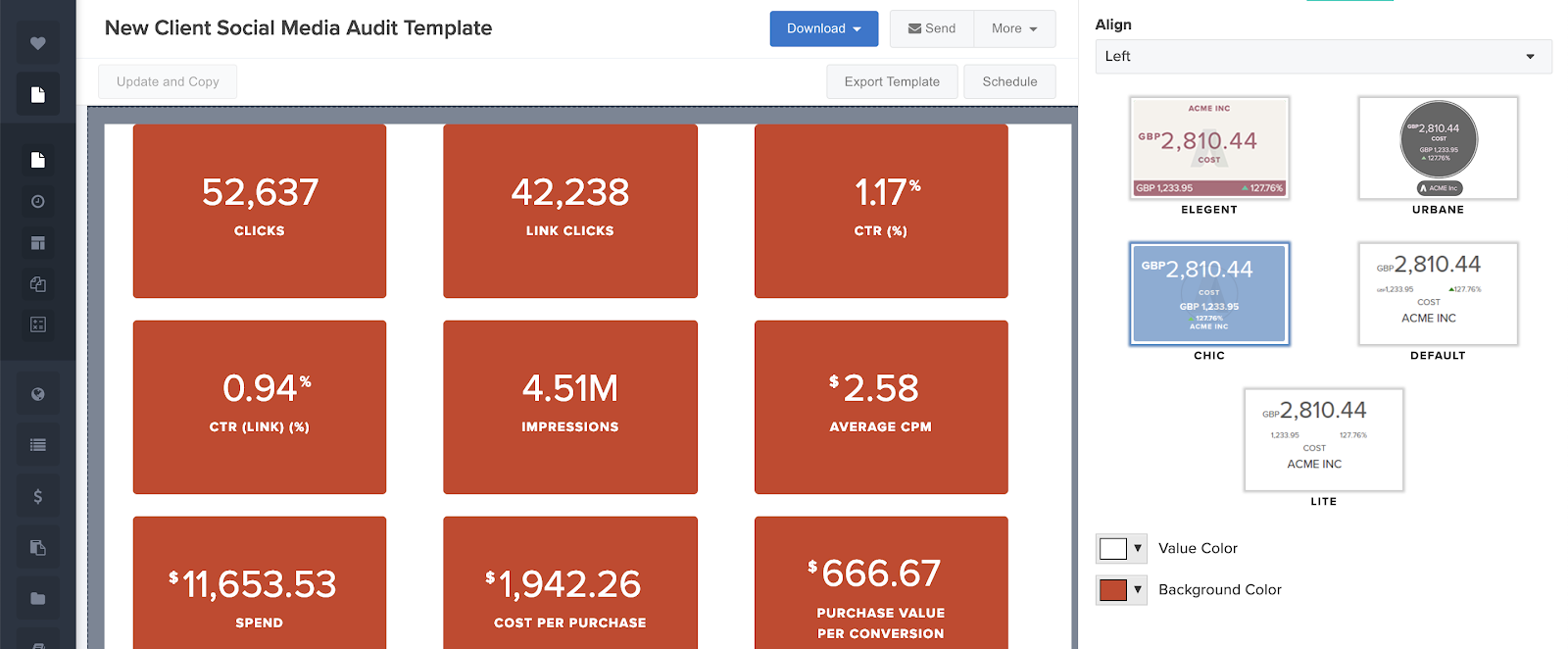
باستخدام الخيارات الموجودة على الجانب الأيمن من الأداة ، قم بإجراء التحديدات التالية:
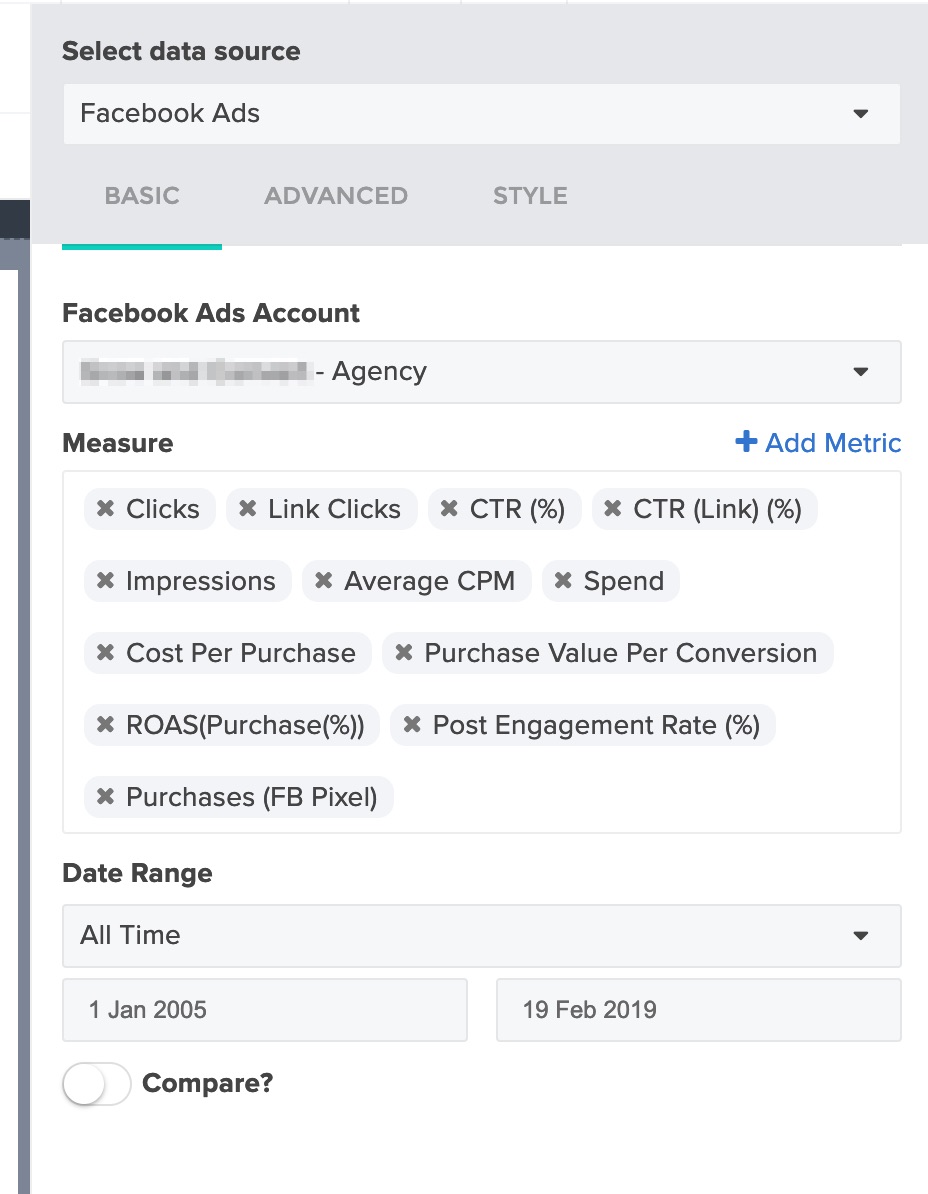
بالنسبة إلى "حساب إعلانات Facebook" ، حدد حسابًا به بيانات متوسطة إلى حد ما لمضاعفة التحقق من المعلمات أثناء إنشاء النموذج. تأكد من اختيار نطاق زمني يملأ الرسوم البيانية والمخططات والجداول بالبيانات. بمجرد اكتماله ، يمكنك استخدام النموذج لإنشاء تقرير لأي حساب إعلانات Facebook.
الأداء الشهري
تُظهر اللقطة التالية الأداء شهريًا. يأتي Report Garden مع قائمة سحب وإفلات على اليسار لعناصر القالب مثل المخططات والرسوم البيانية والجداول.
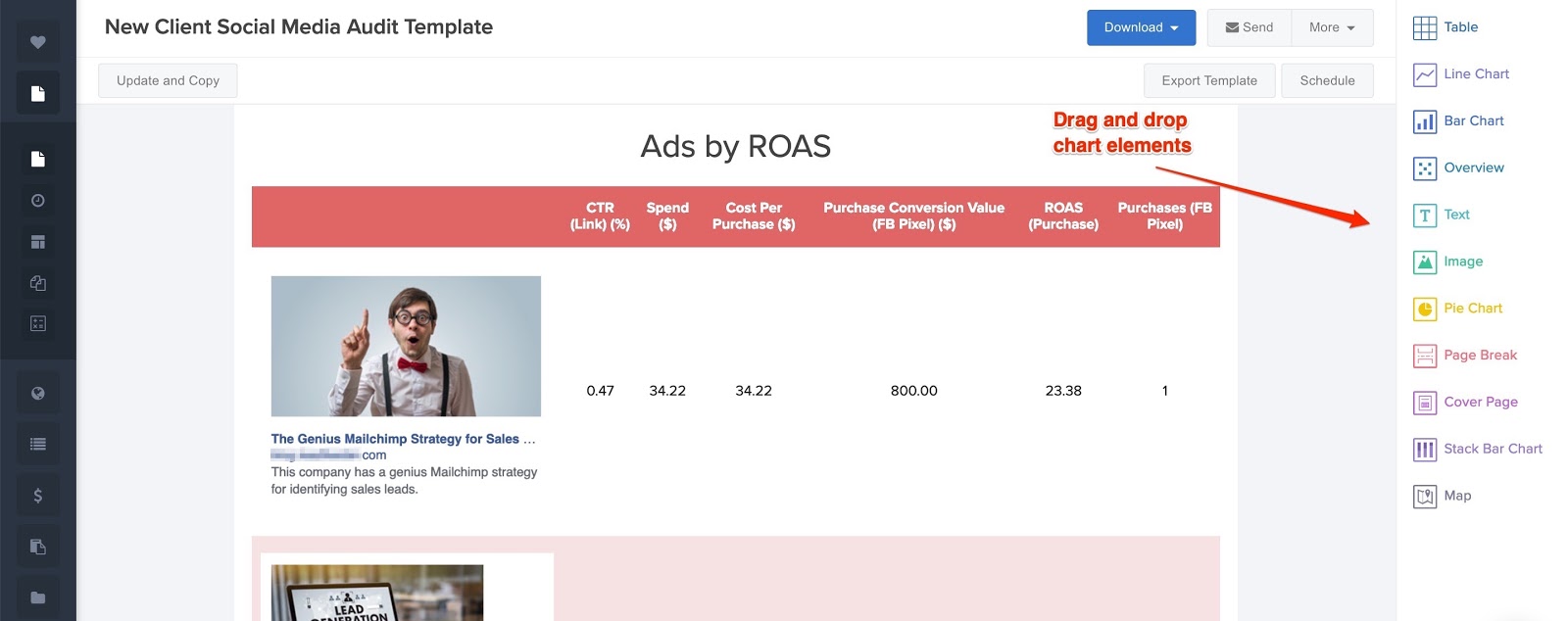
إليك الشكل الذي يبدو عليه الأداء الشهري بعد شهر بمجرد نشره في التقرير.
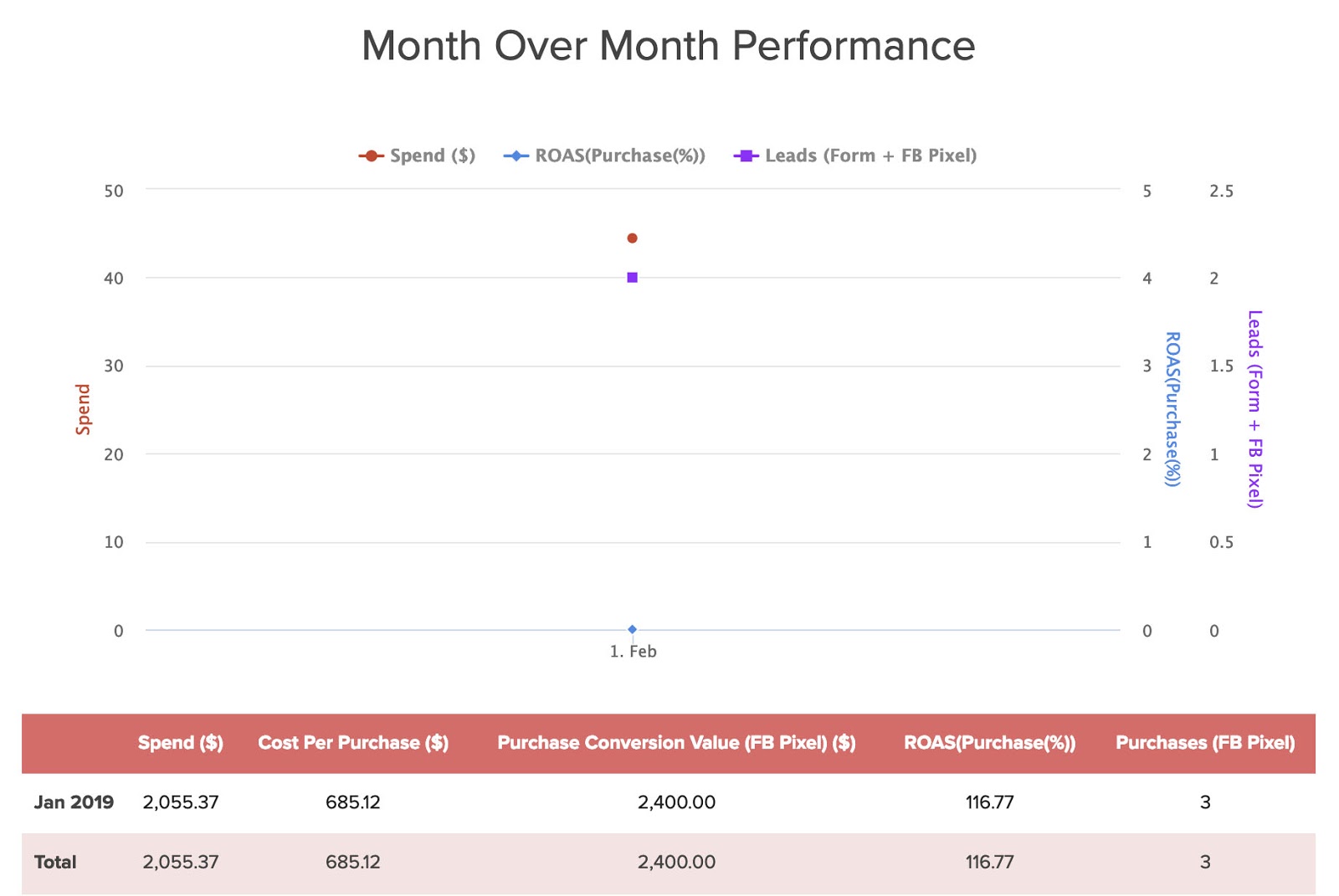
في هذا المثال ، لاحظ أنه لا يوجد سوى شهر لعرضه - شباط (فبراير) - لأن الحملة استمرت لمدة شهر واحد فقط. بالنسبة للحملات المستمرة ، من السهل رؤية الاتجاهات الشهرية على الرسم البياني.
إذا كنت تريد نسخ هذه الصفحة من النموذج ، فإليك المعلمات التي ستحتاجها:
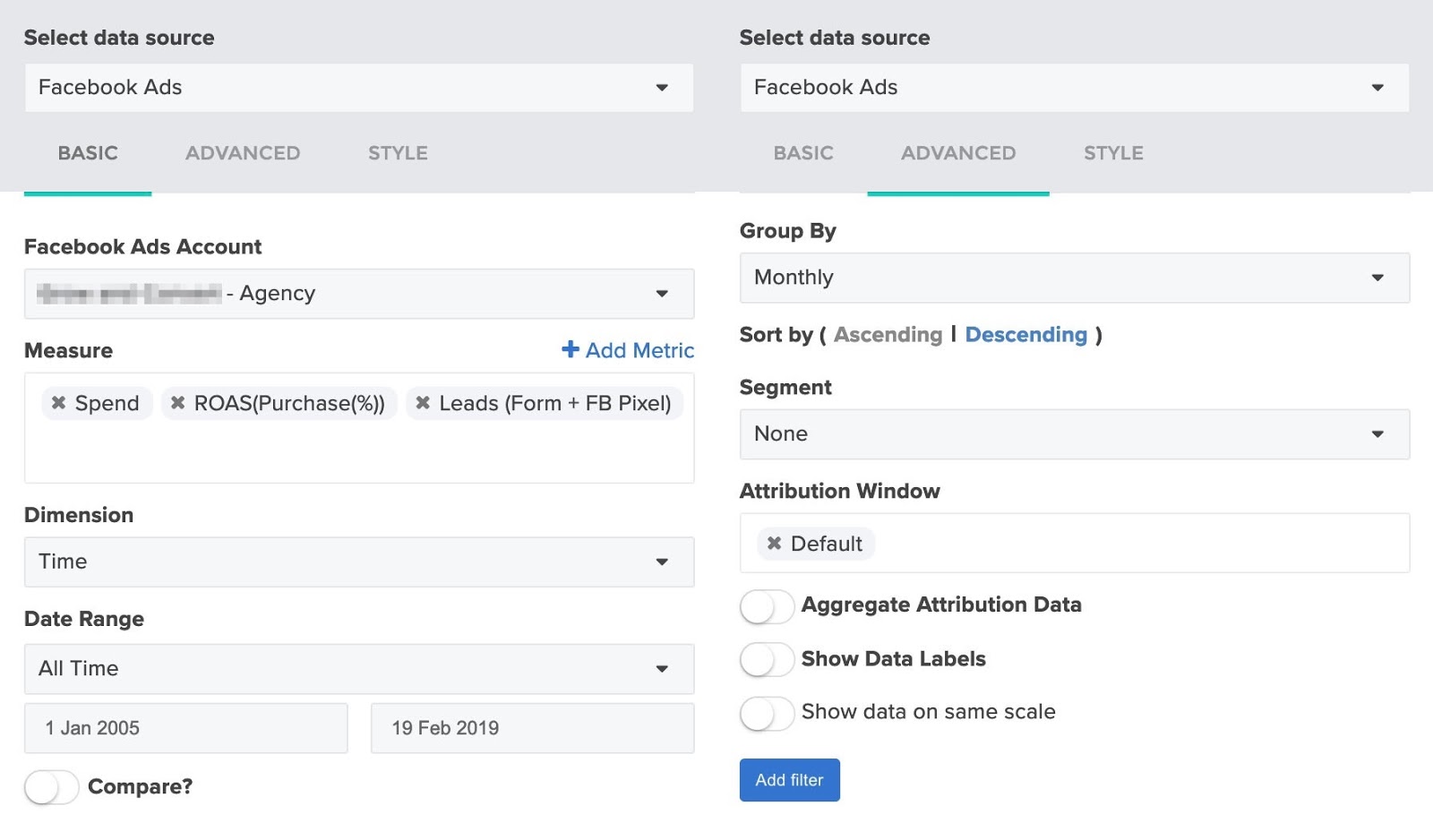
الوصول الديموغرافي
يوضح الجزء التالي من النموذج الخصائص الديموغرافية التي تستجيب لإعلانات العميل المحتمل. يساعدك عرض هذه المعلومات في إظهار العملاء المحتملين الذين يفضلون استهداف الفئات العمرية بإعلانات الوسائط الاجتماعية.
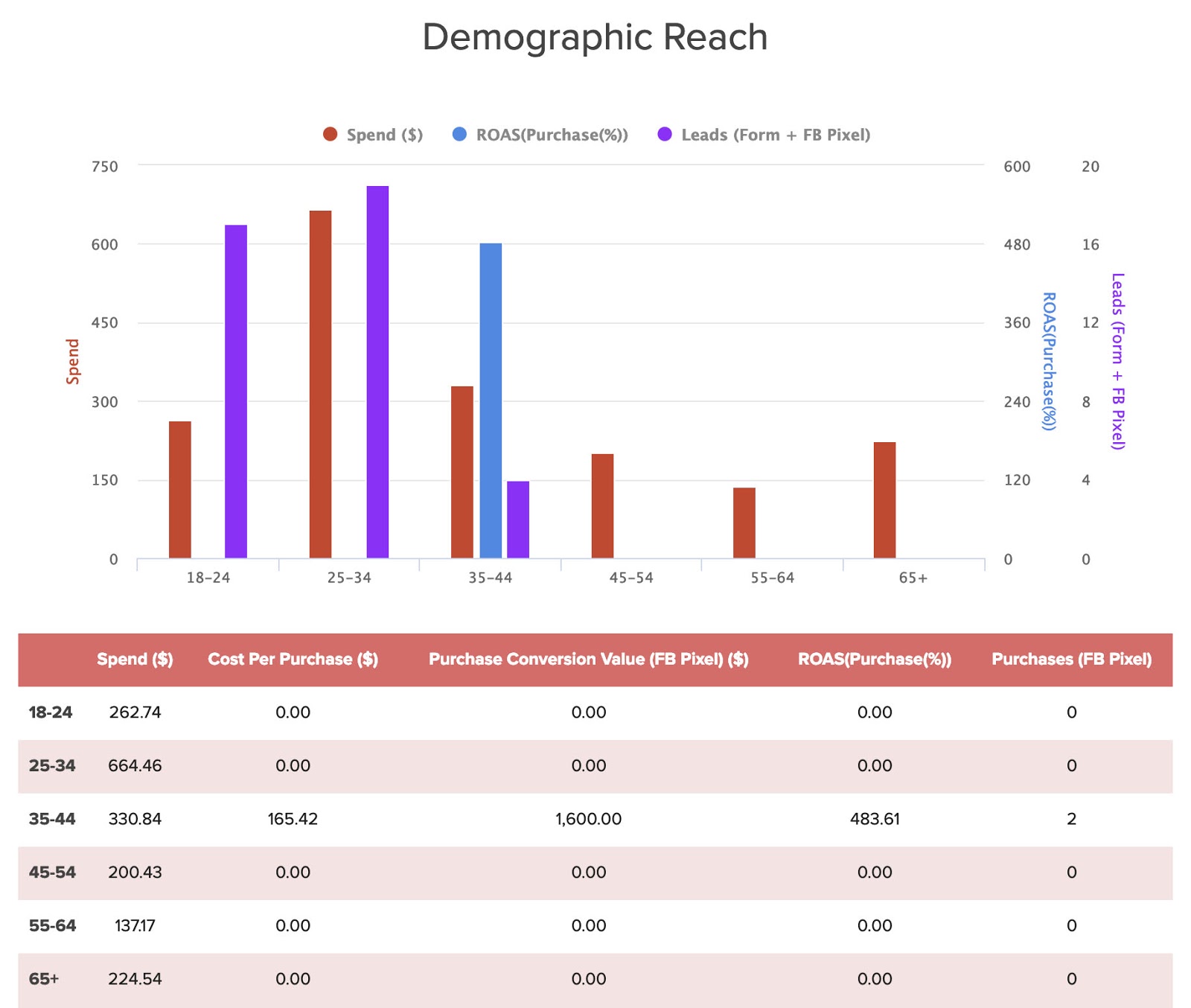
لاحظ أن المخططات بها فئات أقل من الجداول: هذا ليس مصادفة. إن تضمين جميع المعلومات التي تريد تقديمها في الرسم البياني سيجعل من المستحيل قراءتها. بدلاً من ذلك ، اختر المعلومات التي تعتقد أنها الأكثر أهمية لعرضها على الرسم البياني ، مع تضمين الفئات الإضافية في الجدول.
في هذه الحالة ، يمكنك استخدام الخيارات الموجودة على الجانب الأيمن لتحديد الفئات التي تريد عرضها ، كما كان من قبل. لاحظ أنه ضمن علامة التبويب "خيارات متقدمة" ، سترغب في فرز البيانات حسب البُعد.
استهداف الجنس
هناك فئة أخرى يمكنك تضمينها وهي استهداف الجنس ، أي الأنواع التي تستجيب للمحتوى في إعلاناتك.
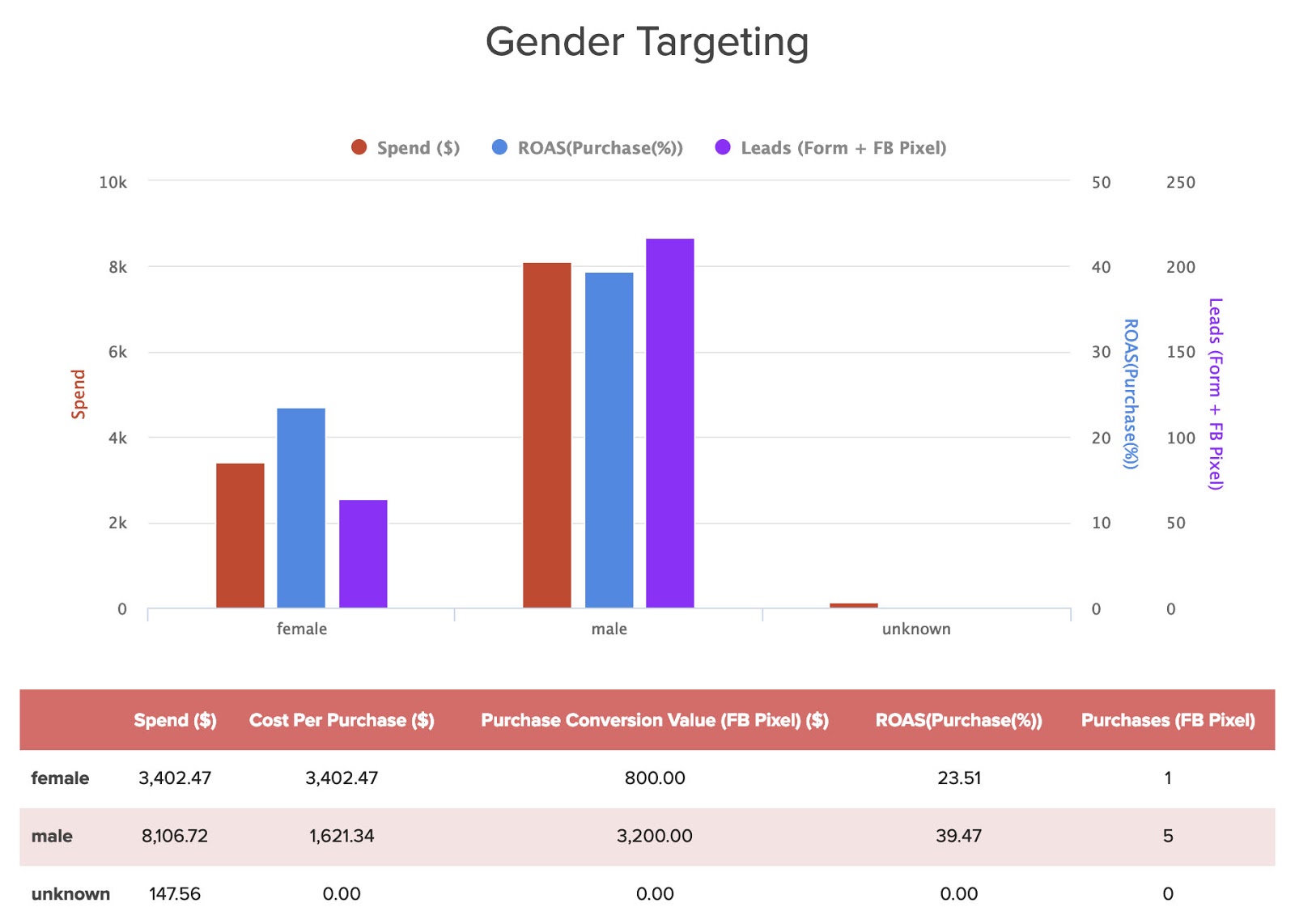
إليك ما يبدو عليه الرسم البياني (على اليسار) والجدول (على اليمين):
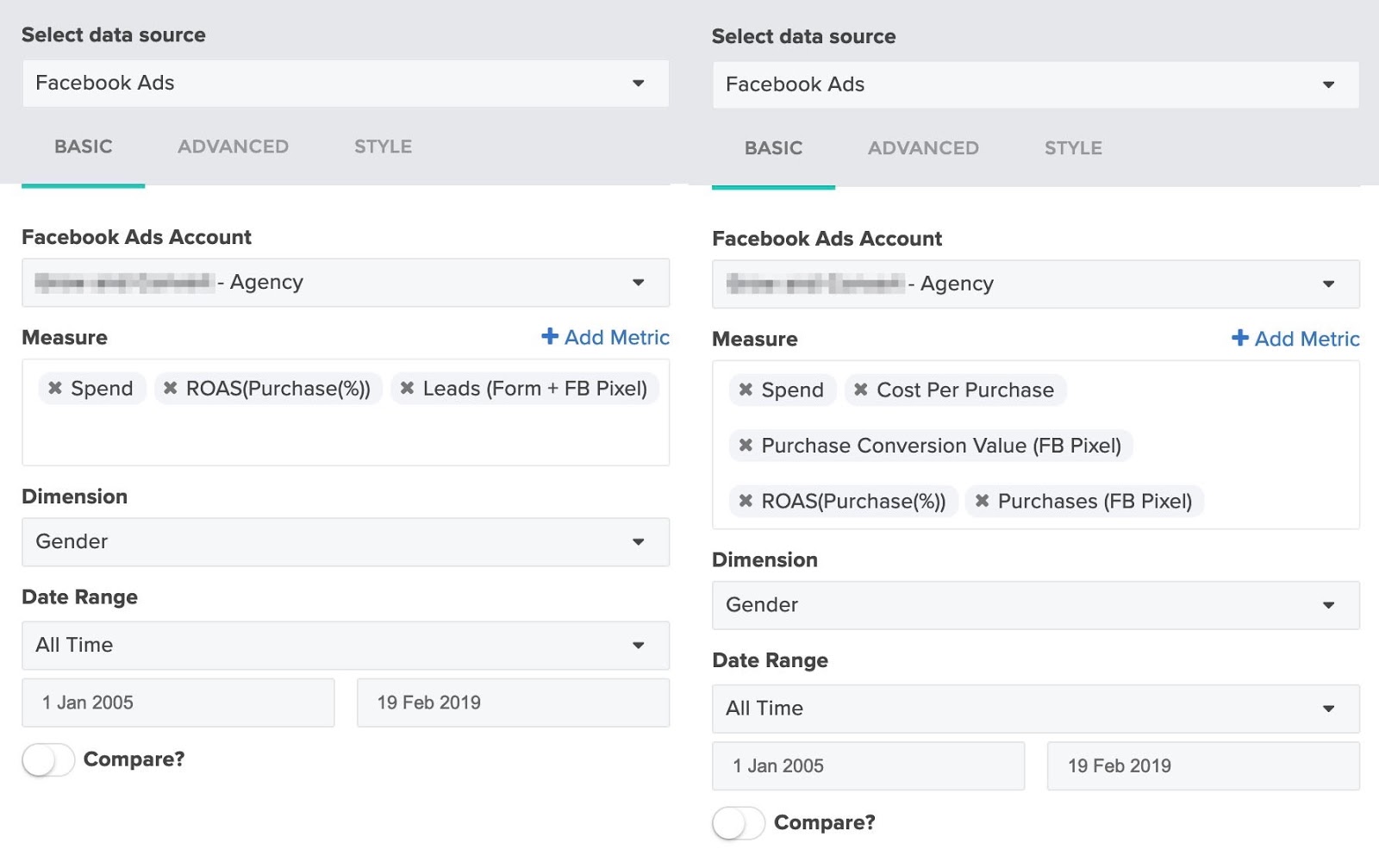
التنسيب وأداء الجهاز
في هذا الجزء من التقرير ، يمكنك إظهار الاحتمالات عن الأجهزة التي يتم استخدامها لاستهلاك محتواها حتى يتمكنوا من تعديل الإستراتيجية وفقًا لذلك.
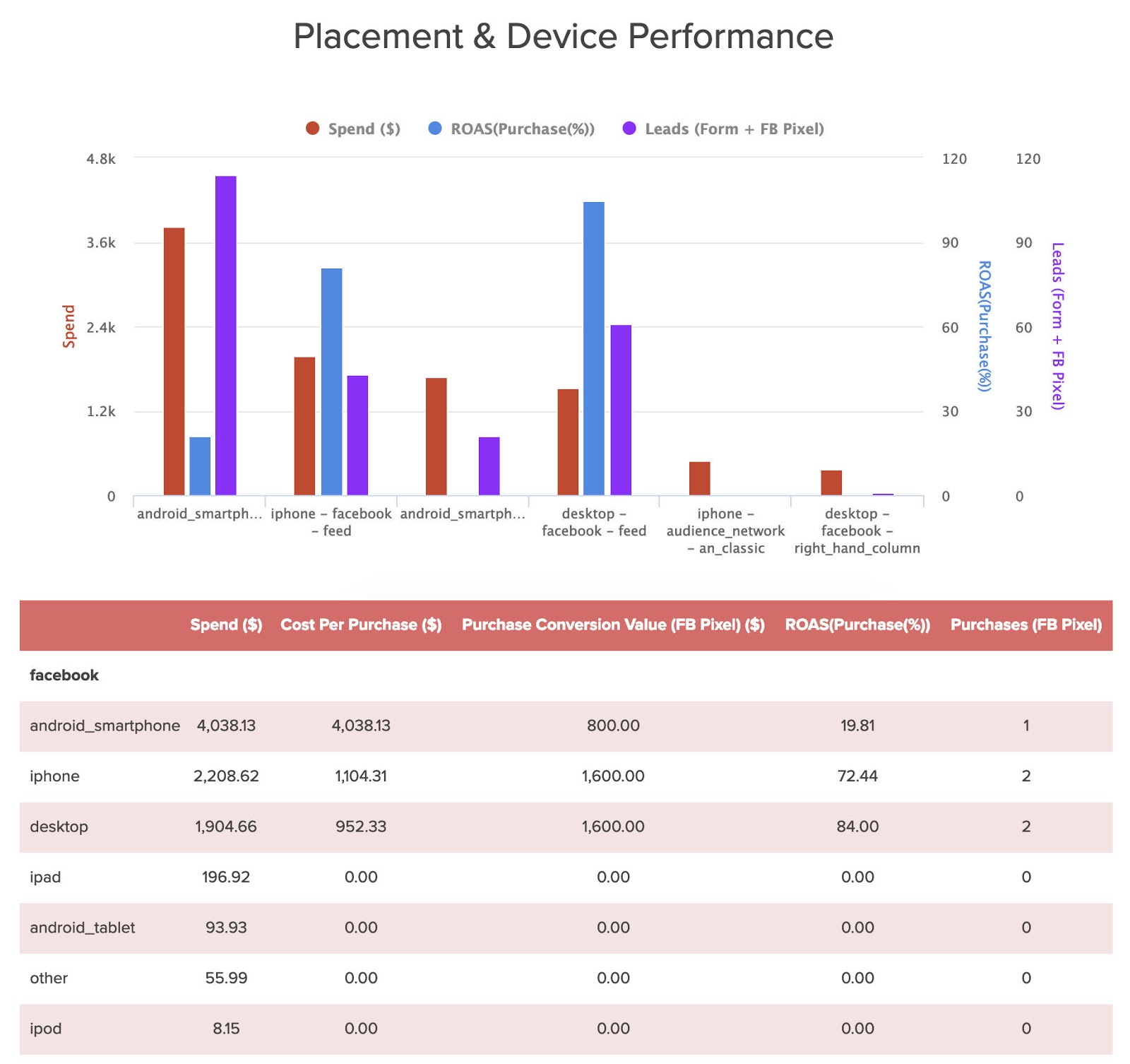

بالنسبة للحملة في مثالنا ، يمكنك أن ترى أن الإعلانات تمت مشاهدتها بشكل أساسي بواسطة الأشخاص على الهاتف الذكي.
باستخدام علامة التبويب "خيارات متقدمة" ، يمكنك اختيار عدد الصفوف المعروضة بناءً على أنواع الأجهزة التي تحتوي على بيانات مهمة. إذا كان لديك أربعة أنواع فقط من الأجهزة التي لها أي نتائج جديرة بالملاحظة ، فلا يوجد سبب لعرض البيانات لعشرة أنواع مختلفة من الأجهزة. يتم تحديد الإعدادات الأخرى كما هو مذكور سابقًا.
بالنسبة للجدول ، يمكنك استخدام علامة التبويب "خيارات متقدمة" لفرز النتائج حسب نقطة البيانات الأكثر صلة. في هذه الحالة ، قمنا بالفرز حسب الإنفاق والمقسمة حسب جهاز الظهور. سيؤدي تبديل "الصف الإجمالي" إلى جعل الجدول أكثر قابلية للقراءة.
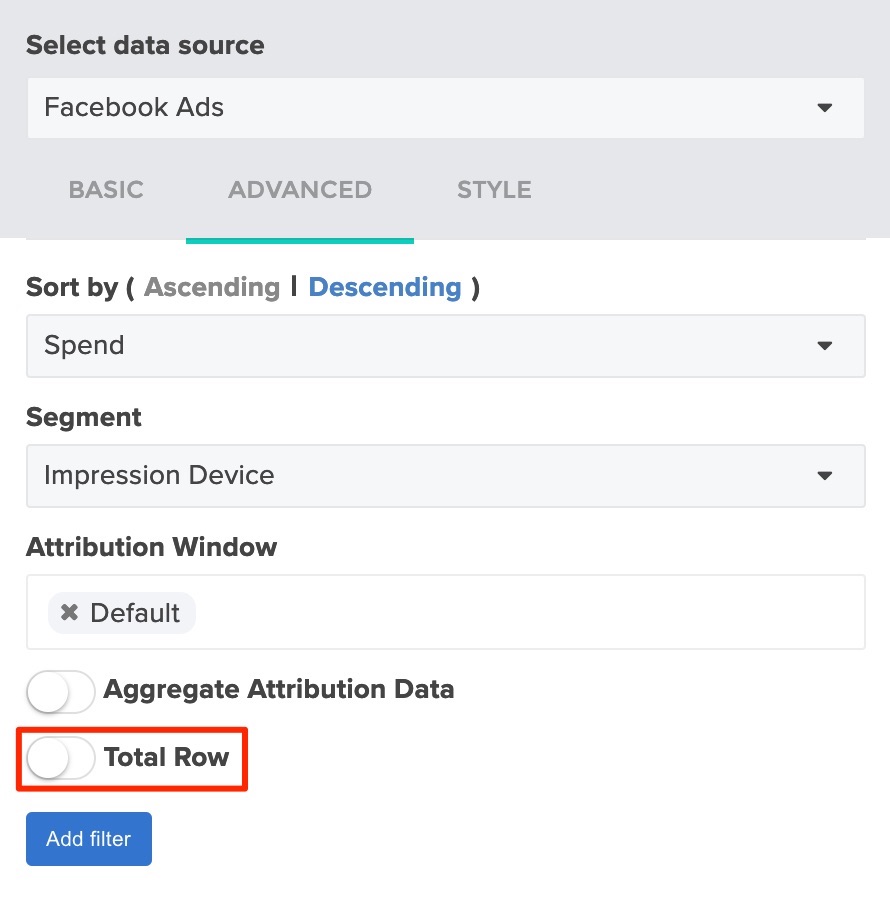 أداء حملة الفيسبوك
أداء حملة الفيسبوك
إذا كنت ترغب في تقسيم الأداء حسب الحملة ، فيمكنك تضمين ذلك أيضًا. إذا كانت إحدى الشركات تدير حملات متعددة (ليس من غير المألوف) ، فسوف تساعدك على الإجابة عن السؤال المتعلق بالحملات التي حققت أداءً أفضل ولماذا.
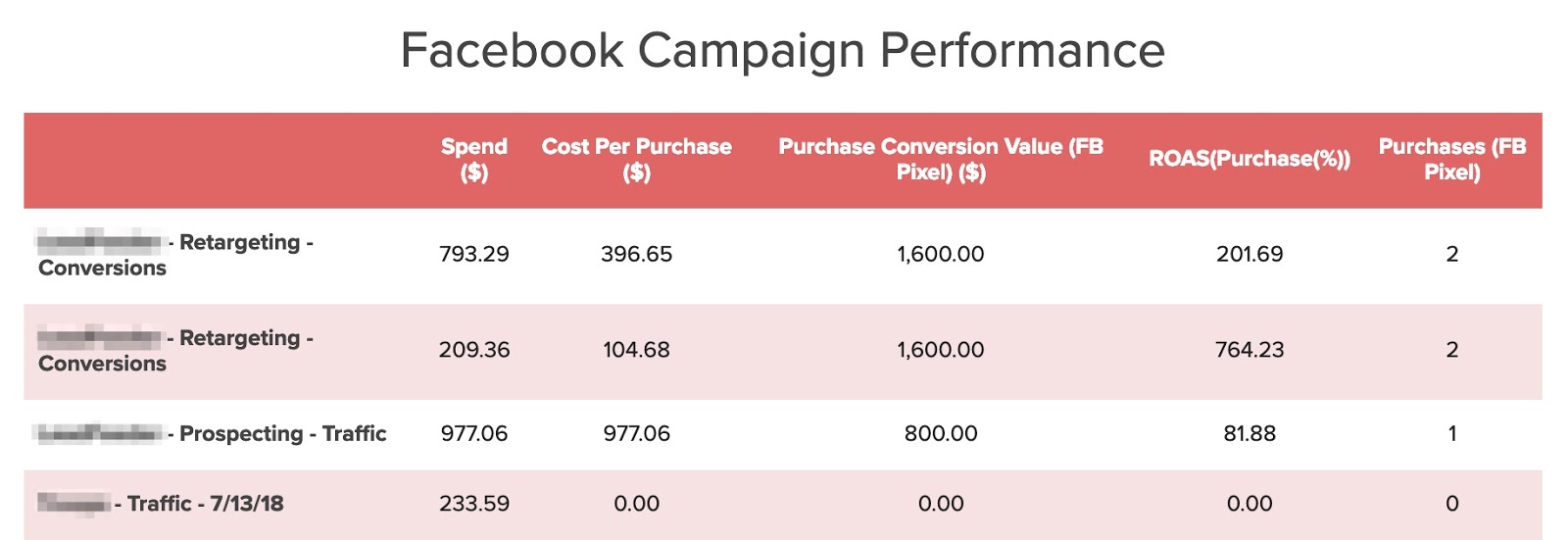
يمكنك استخدام علامة التبويب "خيارات متقدمة" لفرز البيانات حسب المقاييس مثل قيمة تحويل الشراء أو الإنفاق.
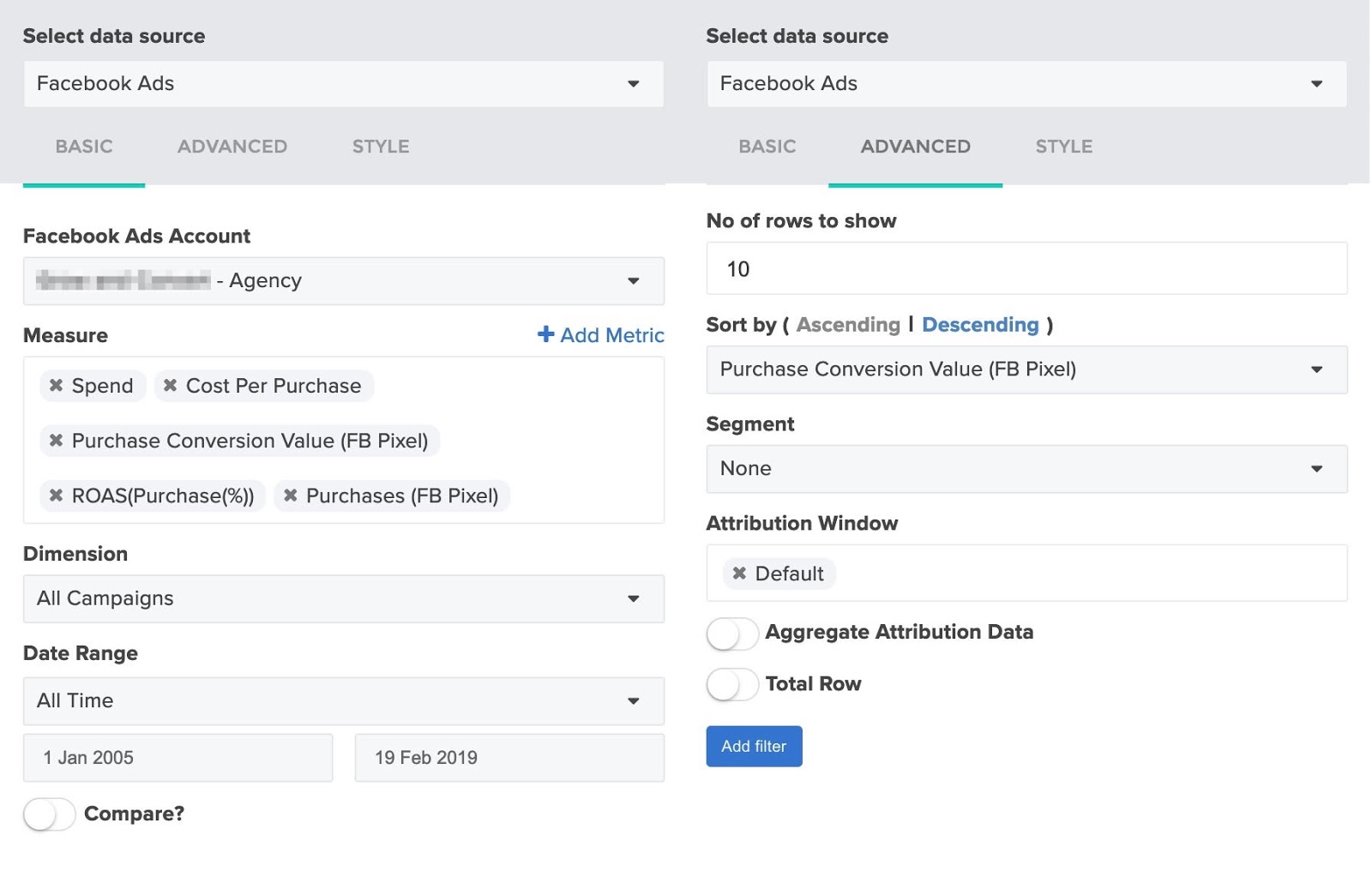
أداء الدولة والأداء الإقليمي
يمكن تقسيم البيانات الجغرافية حسب الولاية ، وكذلك حسب الدولة إذا كان ذلك مناسبًا. هذا ما سيبدو عليه إذا قسمت الأداء حسب البلد.
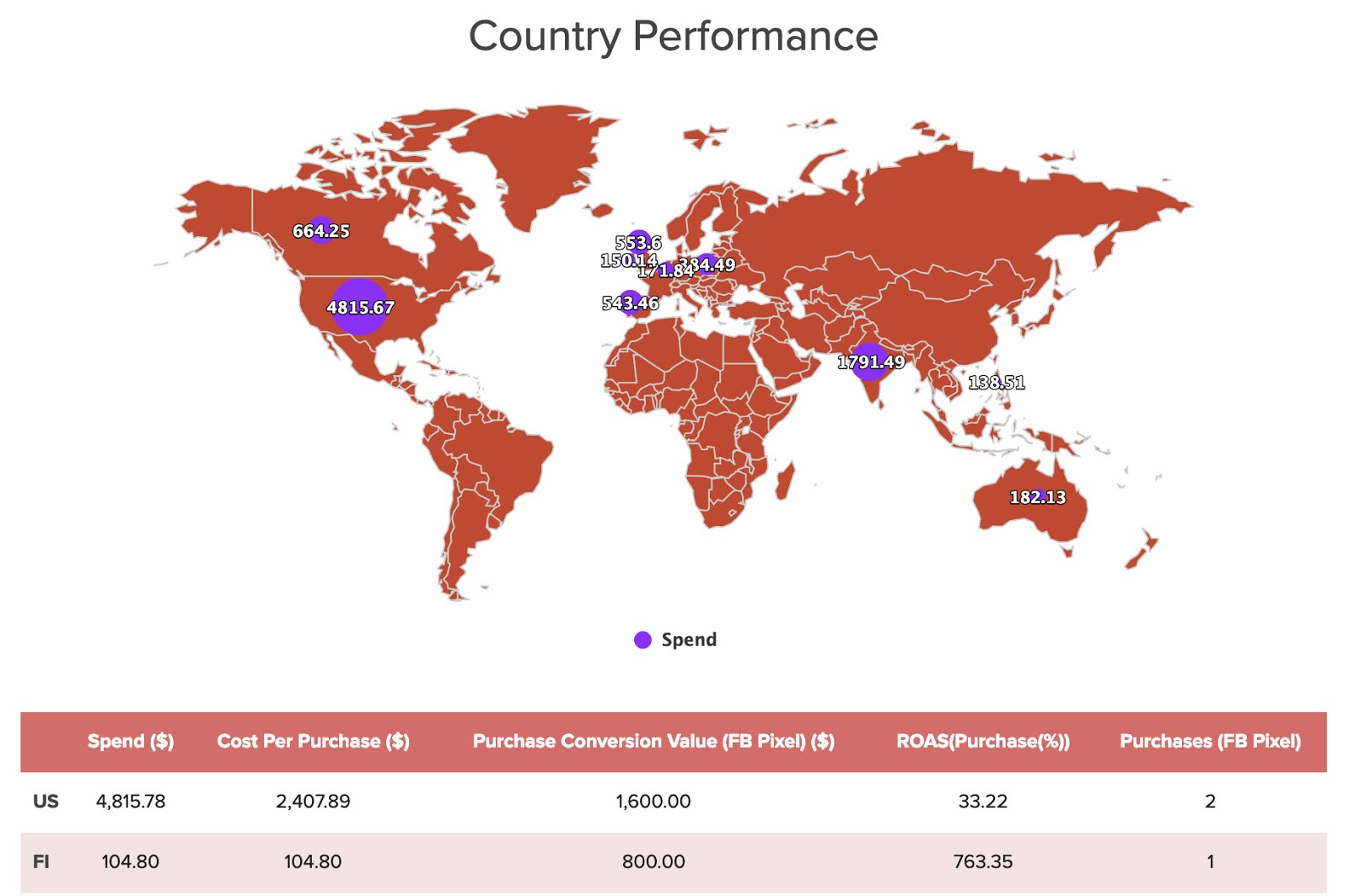
إذا كان عميلك يدير حملات على المستوى الدولي ، فإن هذا الرسم يعد وسيلة ممتازة لتقسيم فئة مثل الإنفاق أو عائد النفقات الإعلانية أو المشتريات بطريقة مرئية. إليك ما تبدو عليه الإعدادات للخريطة - تم تنسيق الجدول كما كان من قبل.
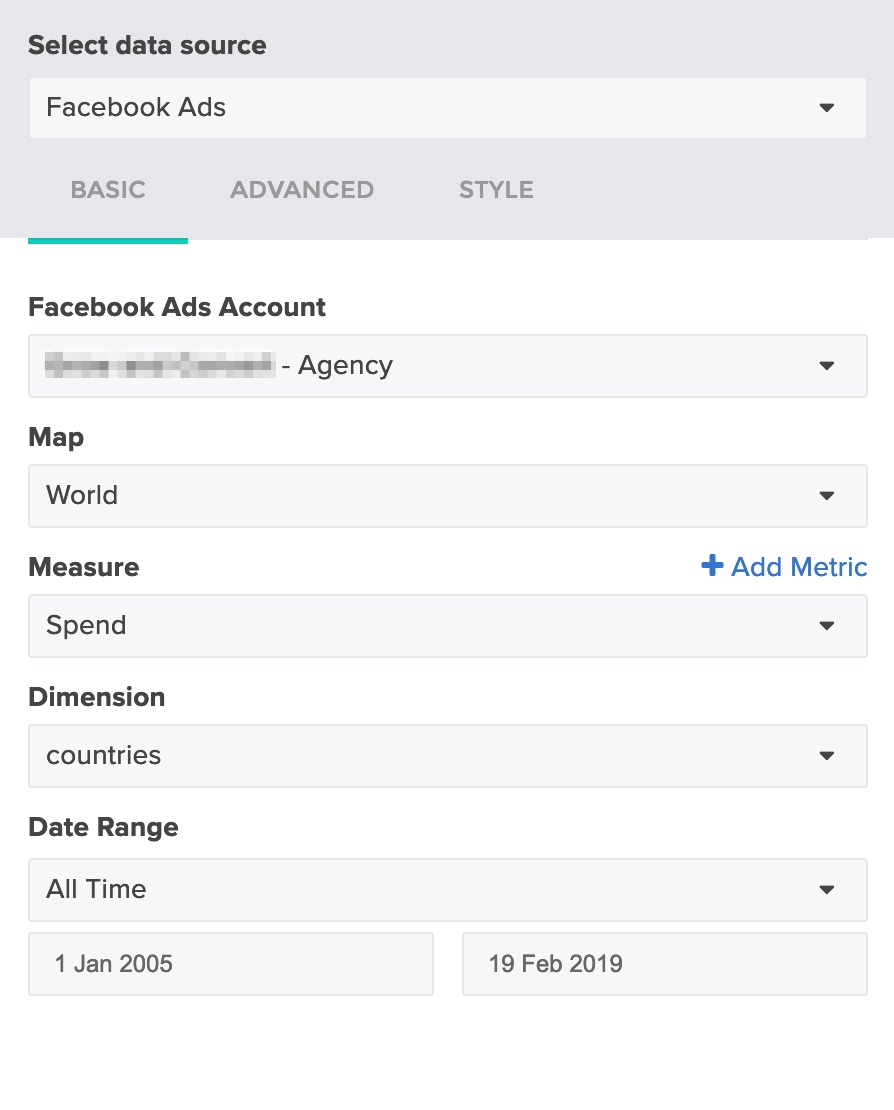
بالنسبة لتقرير الأداء الإقليمي ، تعتمد المناطق التي تختارها على المكان الذي كان عميلك يعرض فيه الإعلانات. يتضمن المثال أدناه مزيجًا من الولايات في الولايات المتحدة ، بالإضافة إلى عدد قليل من المواقع الدولية. ليس من السهل عرضها على الخريطة ما لم تكن متقاربة ، لذلك يتم تقديم هذه المعلومات في مخطط وجدول.
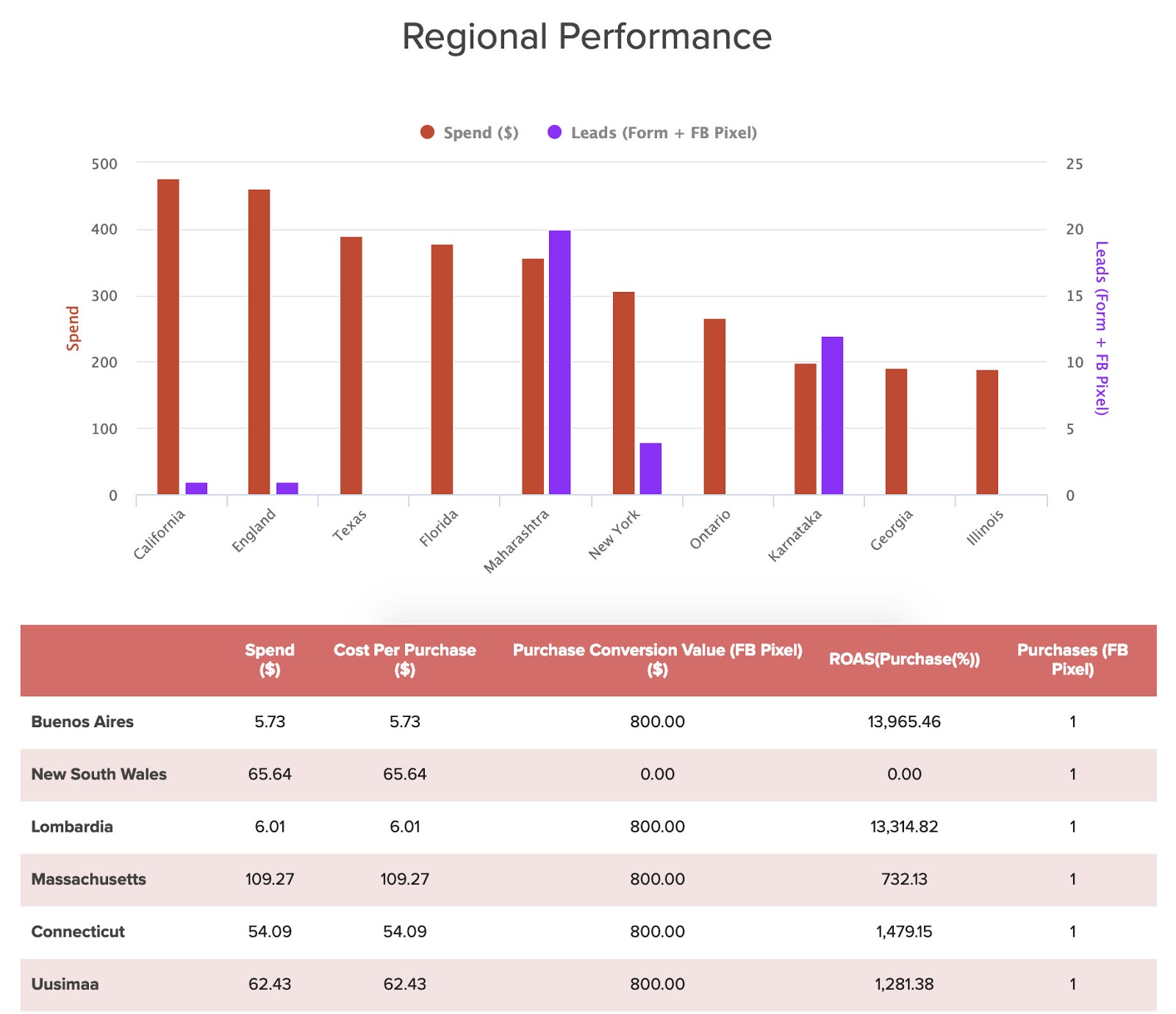
إليك ما بدت عليه إعدادات الرسم البياني:
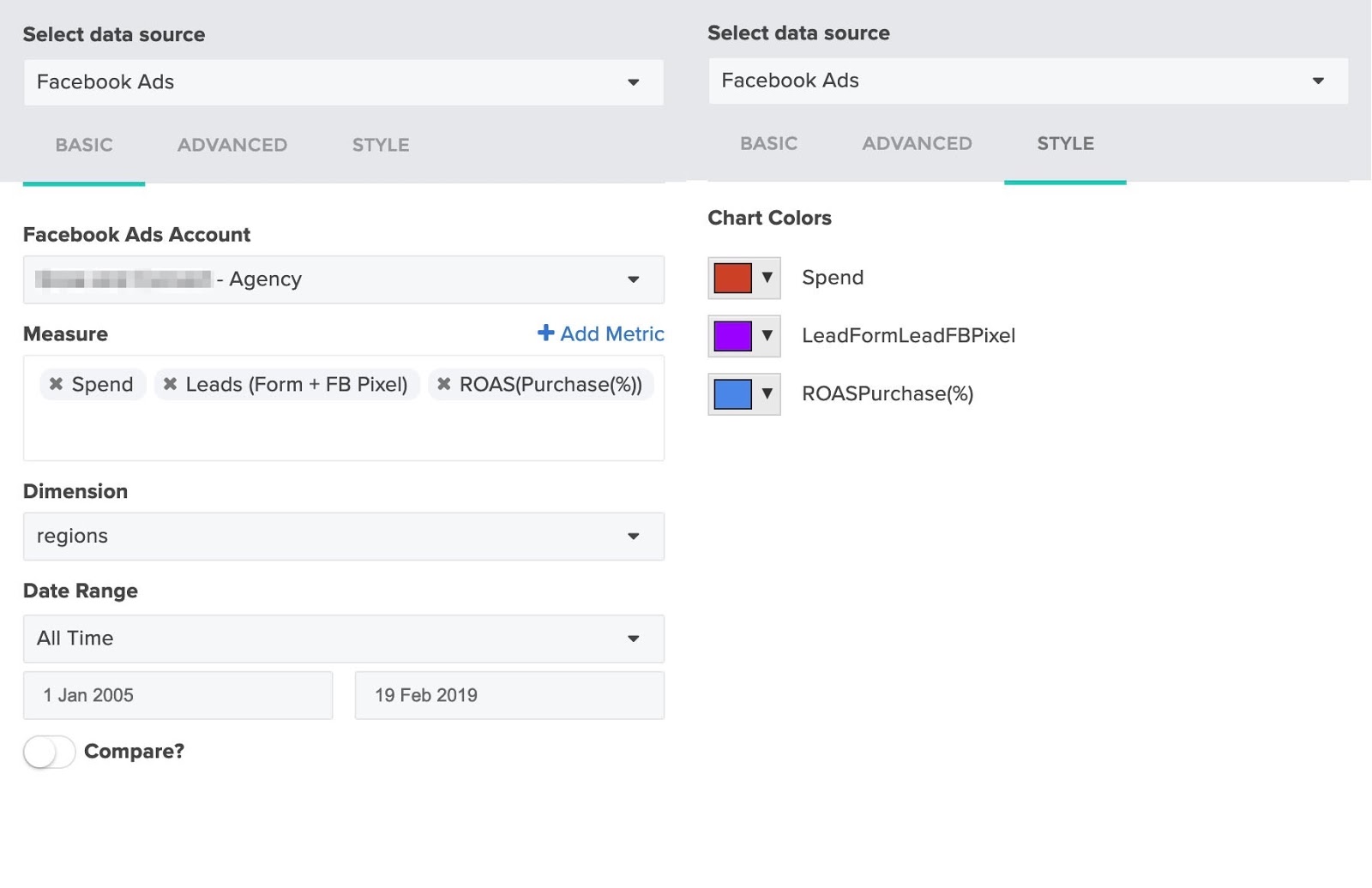
وإليك نظرة على بعض التحديدات لتجميع الجدول ، والتي يمكن فرزها حسب المقياس الذي تختاره.
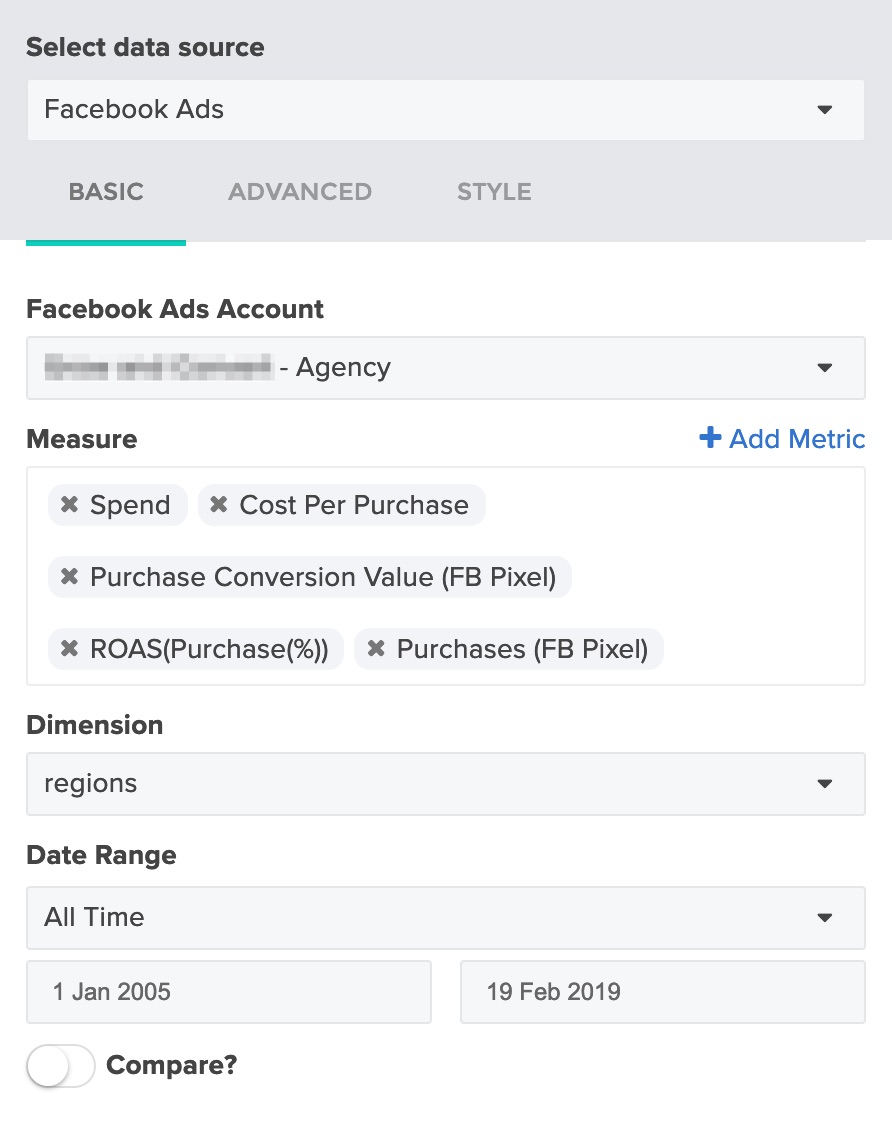
إعلانات حسب عائد النفقات الإعلانية
هذا القسم هو المفضل لدى العميل. هنا ، يمكنك تقسيم إعلان الأداء حسب الإعلان. يمكن للعملاء رؤية النص والصورة (أو الفيديو) المستخدم جنبًا إلى جنب مع كيفية أدائه. في كثير من الأحيان ، يتفاجأ العملاء المحتملون والعملاء على حد سواء بالإعلانات التي تحقق أداءً أفضل من غيرها. تسهل رؤيتهم في هذا التنسيق فهم ما يحدث وما يتعين عليهم القيام به بعد ذلك.
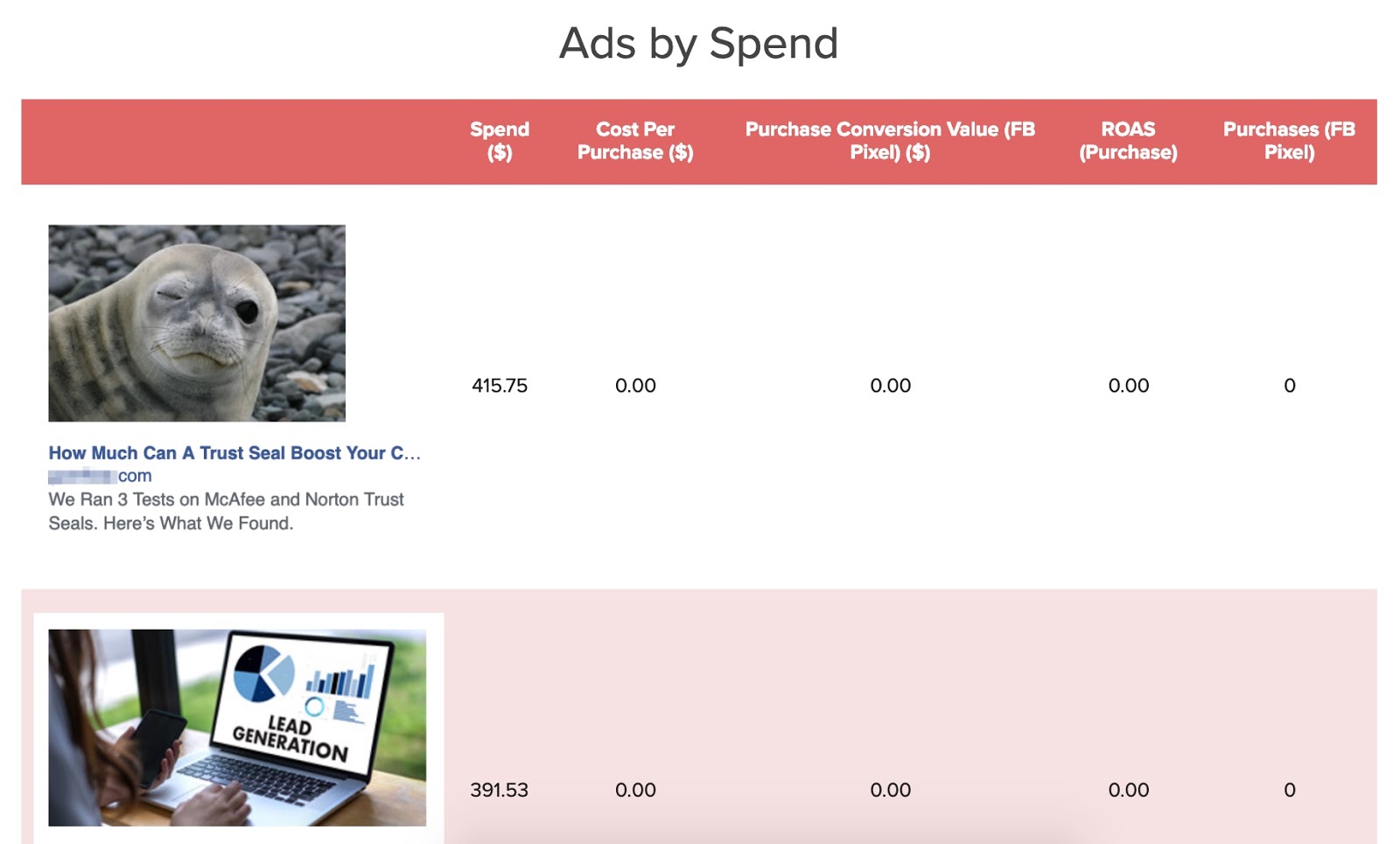
أهم شيء يجب القيام به هنا هو تعيين البعد الخاص بك على "الإعلانات" بحيث يتم عرضها بشكل صحيح.
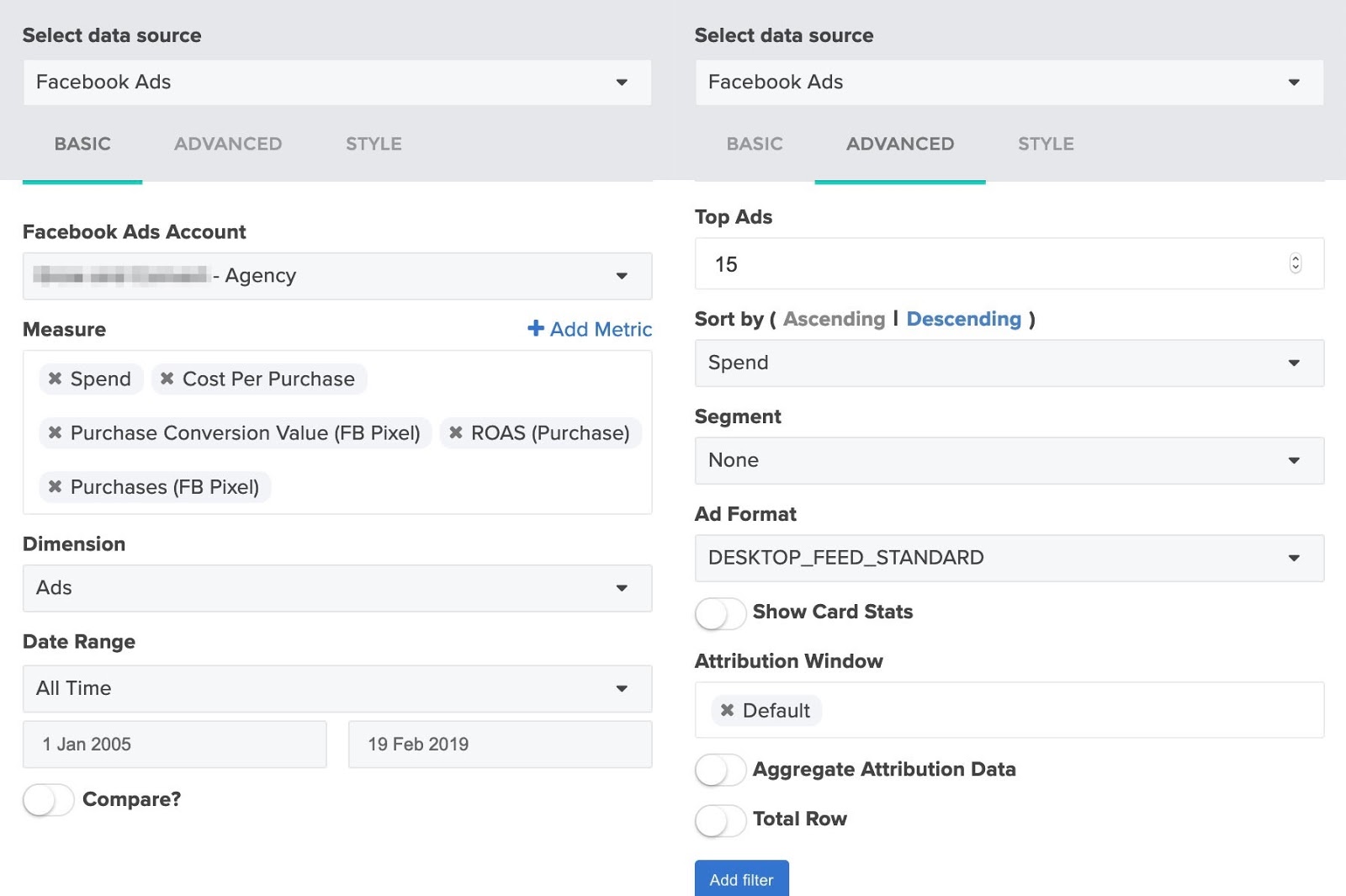
يمكنك اللعب مع اختيارات "القياس" و "شكل الإعلان" حتى تجد شيئًا يناسب عملائك بشكل أفضل.
اختيار صفحة الغلاف
هناك عدد من الرسومات المعدة مسبقًا التي يمكنك استخدامها للحصول على مظهر أنيق وعصري لصفحة غلاف التقرير.
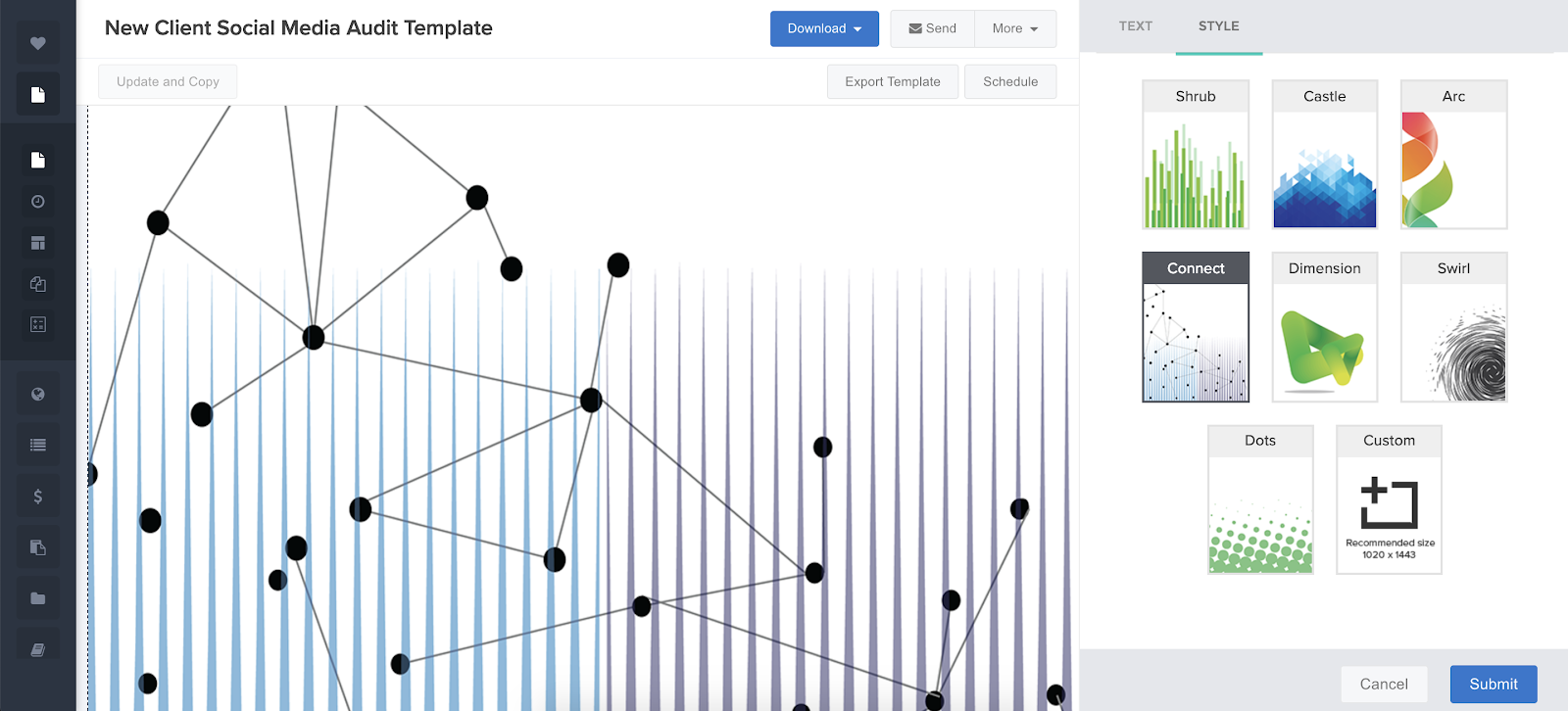
ملاحظة حول الحملات والتصفية
بينما تم تصميم هذه المقالة بشكل أساسي لمساعدتك في تجميع نموذج تدقيق شامل لوسائل التواصل الاجتماعي ، يمكنك استخدام التصميم للإبلاغ عن أي حملة وسائط اجتماعية.
ReportGarden يأتي مع خيار تضمين أي مقطع عرضي للمعلومات ذات الصلة بعميلك. يمكنك تضمين جميع الحملات أو حملة واحدة أو مجموعات إعلانية محددة أو مجموعة مفضلة أخرى.
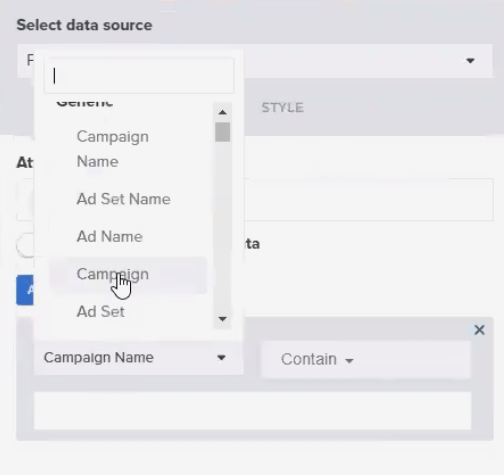
لتعيين تفضيلاتك ، استخدم زر "عامل التصفية" في علامة التبويب "الإعدادات المتقدمة". بعد ذلك ، قم بتصفية البيانات حسب الحملة (قم بالتمرير لتحديد الحملة (الحملات) التي تريد تضمينها أو استبعادها) ، أو استخدم "اسم الحملة" لكتابة كلمة رئيسية والحصول على أي إعلانات تحتوي على تلك الكلمة الرئيسية المضمنة في اسم الحملة. تحظى هذه الميزة بشعبية خاصة عندما تنظر الوكالات إلى حملات العطلات مثل العروض الترويجية لعيد الميلاد وصفقات الجمعة السوداء.
افكار اخيرة
إذا قدمت تحليلات ومقاييس مفصلة لعملائك ، فسيساعدك هذا القالب على التقاط تلك المعلومات بطريقة سهلة الفهم. تعد القدرة على مشاركة بيانات نظيفة ومفهومة بطريقة احترافية جزءًا واحدًا فقط من استراتيجية شاملة ستساعدك على كسب عملاء ذوي تأثير عالٍ بشكل منتظم.
وتذكر: ليس عليك فقط استخدام هذا لمراجعة حسابات العملاء الجدد. يمكنك الاستمرار في إعادته إليه مرارًا وتكرارًا بعد توليك مسؤولية حملاتهم. وبمجرد الانتهاء من إنشاء النموذج ، يمكنك استخدامه لأي عميل. لا يمكن أن يكون إعداد التقارير أسهل من ذلك.
هل تريد تجربة قالب تدقيق الوسائط الاجتماعية بنفسك؟ ابدأ الإصدار التجريبي المجاني من ReportGarden لمدة 7 أيام .
